Jeśli należysz do osób, które nie dbają o podgląd miniatur na pasku zadań w systemie Windows 7, mamy szybki i łatwy sposób na ich wyłączenie w przeglądarce Opera.
Przed
Oto nasza przeglądarka Opera z czterema kartami pełnymi zalet sieci HTG…
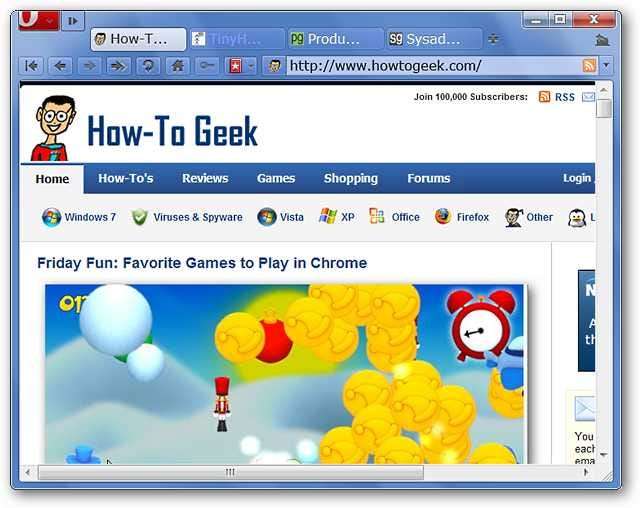
Najechanie kursorem myszy na ikonę paska zadań daje ładny podgląd zawartości każdej karty.
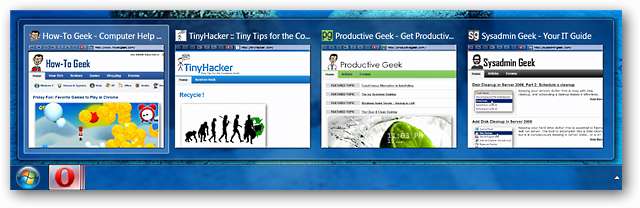
Przyglądając się bliżej, można zobaczyć rozłożoną krawędź na ikonie paska zadań, wskazującą, że jest otwartych wiele kart. To wszystko jest w porządku, ale co, jeśli chcesz po prostu czegoś prostszego?
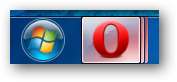
Wyłączanie podglądów
Jeśli chcesz wyłączyć podgląd miniatur paska zadań w Operze, musisz wpisać opera: config na pasku adresu i naciśnij Enter. Gdy to zrobisz, zobaczysz skróconą listę wszystkich preferencji Opery. Jest jedna kategoria preferencji, której musimy szukać… Preferencje użytkownika .
Uwaga: chociaż można było przeprowadzić szybkie wyszukiwanie dla wpisu, który wymaga modyfikacji, zdecydowaliśmy się pokazać tutaj pełną metodę.

Po przewinięciu w dół i znalezieniu pliku Preferencje użytkownika kategorię będziesz musiał rozwinąć sekcję. Zwróć uwagę na rozmiar paska przewijania w porównaniu z powyższym zrzutem ekranu… w Operze jest całkiem sporo rzeczy, na które możesz spojrzeć i dopracować w operze.
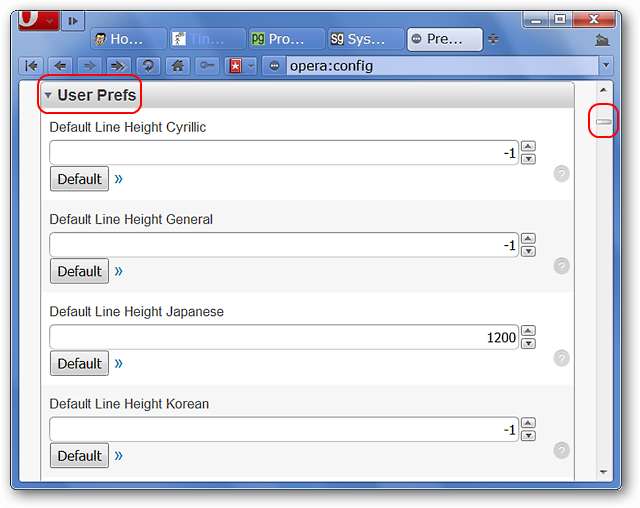
Przewiń w dół, aż znajdziesz plik Użyj miniatur na pasku zadań systemu Windows 7 wejście.
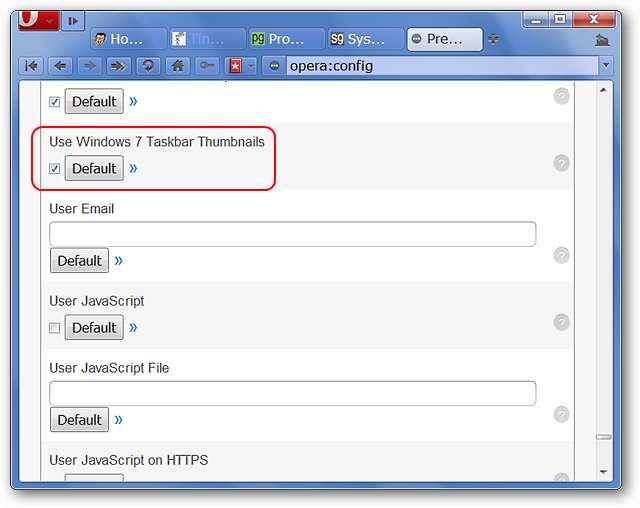
Odznacz pole, ale nie zamykaj pliku opera: config Tab jeszcze… albo twoje zmiany nie wejdą w życie.
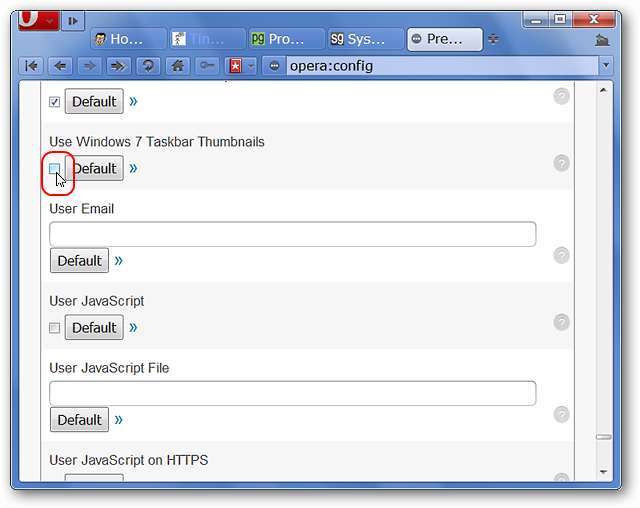
Przewiń w dół jeszcze raz, aż dojdziesz do końca Preferencje użytkownika kategorię i kliknij Zapisz.
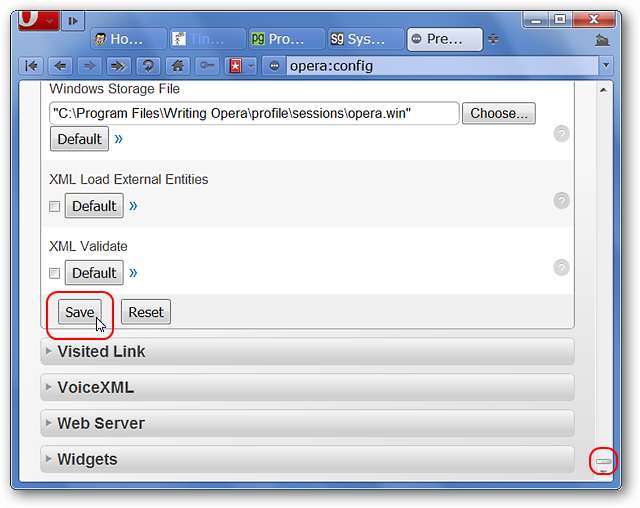
W przypadku tej konkretnej modyfikacji będziesz musiał ponownie uruchomić Operę po kliknięciu OK.
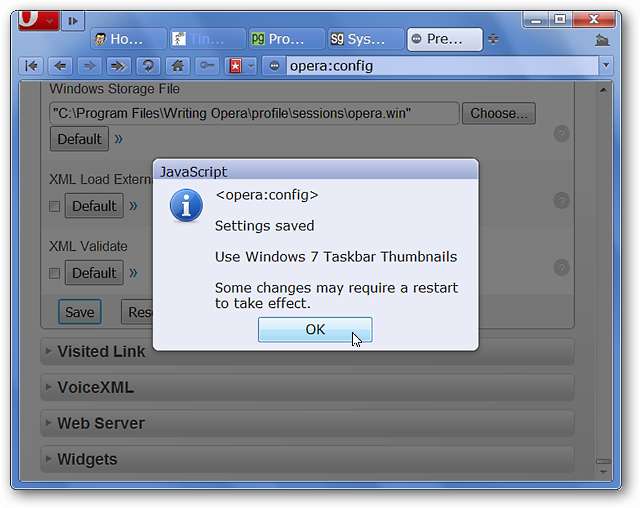
Po ponownym uruchomieniu Opery ikona na pasku zadań i podgląd miniatury paska zadań powrócą do minimalnego domyślnego systemu Windows 7, jak pokazano tutaj. Na miniaturze widać pasek zakładek Opery, a ikona paska zadań nie ma już „rozłożonej krawędzi”.
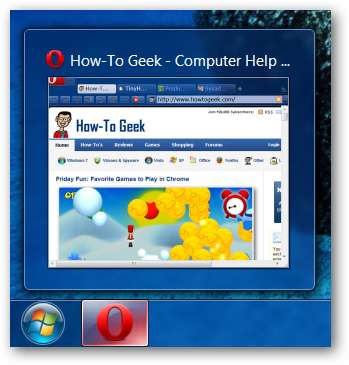
Wniosek
Jeśli chcesz wyłączyć podgląd miniatur na pasku zadań Opery w systemie Windows 7, ta szybka modyfikacja pomoże rozwiązać problem w zaledwie kilka chwil.







